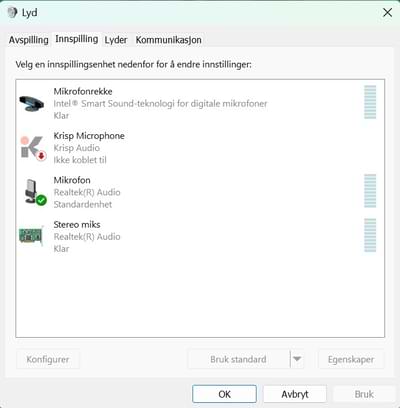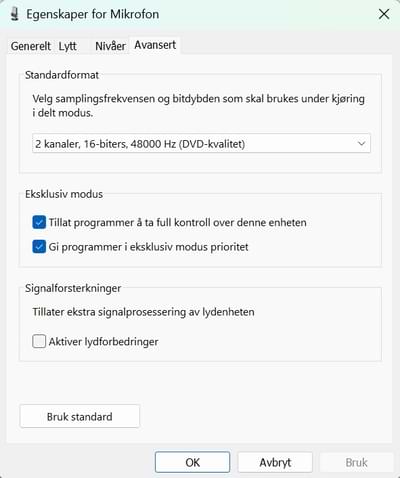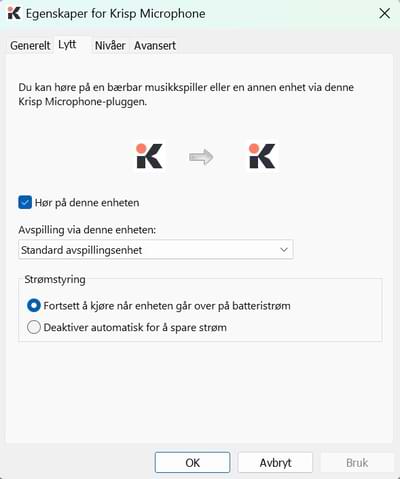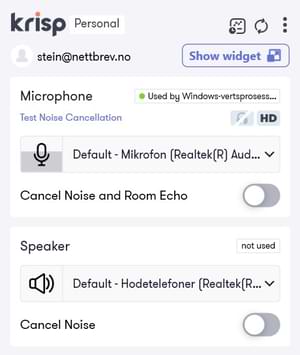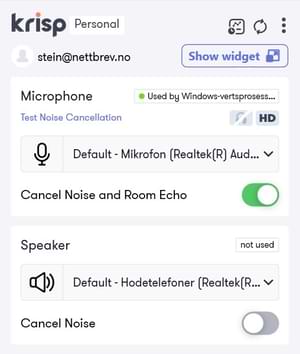Oppdatert 23.11.2022.
 Dette er detaljert veiledning for den såkalte konservative løsningen som er skissert i artikkelen Fjerne bakgrunnsstøy fra TV og video i Din Hørsel nr 6 – 2022.
Dette er detaljert veiledning for den såkalte konservative løsningen som er skissert i artikkelen Fjerne bakgrunnsstøy fra TV og video i Din Hørsel nr 6 – 2022.
Og den gjelder for PC.med Windows. Har du en Mac, må du gå til Fjerne bakgrunnsstøy fra tradisjonell TV (Mac-basert).
Konservativ løsning
Hvis du ønsker å bruke TVen akkurat som før, og bare vil at lyden skal «renses» i en PC, er dette veien å gå. PCen brukes da kun til støyfjerning, og ikke til å velge hva man skal se på og lytte til.
Ulempen er at du må ha en frittstående høyttaler (f.eks. lydplanke med bluetooth) i stedet for den som er innebygget i TV-apparatet. Mange har allerede det.
En annen ulempe er et litt mye omfattende og sært oppsett av både PC og Krisp-app enn i den såkalte moderne løsningen. Hvis du ikke er erfaren med oppsett av lyd på PC, trenger du sannsynligvis hjelp fra noen kjente eller en PC-tekniker.
For at det skal bli en praktisk løsning, vil du selvsagt at TVen sender lyden trådløst til PCen, og at PCen sender lyden trådløst til høyttaleren. Men for oversiktens skyld viser jeg hvordan det gjøres med ledninger. Deretter dikuterer jeg trådløse muligheter.
Dette må du ha:
- TV
- Frittstående aktiv høyttaler, f.eks. lydplanke med bluetooth, med 3,5 mm lydinngang
- PC med Windows 10 eller 11
- Internettforbindelse
- 2 stk lang lyd-kabel (3.5 mm han-han))
- Adapter som splitter PCens headset-kontakt til en separat mikrofon-inngang og en separat hodetelefon-utgang (f.eks. Deltaco AD-8)
Dette må du gjøre (overordnet):
- Installere Krisp på PC og sørge for at filtreringen fungerer
- Sørge for at lyd kan overføres fra TV til PC og fra PC til frittstående høyttaler
- Stille inn PC korrekt
- Stille inn Krisp korrekt
Dette må du gjøre (detaljert):
1) Installere Krisp på PC og sørge for at filtreringen fungerer:
- Installere Krisp på PCen og sjekke at det virker (se Installere Krisp støyfjerning på PC)
2) Sørge for at lyd kan overføres fra TV til PC og fra PC til høyttaler:
- Plugge splitt-adapteren (den som splitter PCens headset-kontakt til en separat mikrofon-inngang og en separat hodetelefon-utgang) inn i PCens headset-kontakt
- Koble en lydkabel i TVens hodetelefonuttak og i splitt-adapterens mikrofon-arm
- Koble en lydkabel i splitt-adapterens hodetelefon-arm og i høyttaleren
3) Stille inn PC korrekt:
- Stille inn TVen på et program med prating i støy
- Åpne Windows sitt gamle kontrollpanel for lyd
- Gå til fanen Innspilling

- Dobbel-klikke på den aktive mikrofonen (grønn kule med hake) (ikke PCens innebygde mikrofon)
- Klikke på fanen Avansert

- Ta bort haken ved Aktiver lydforbedringer (hvis den er der)
- Klikke på OK-knappen
- Dobbel-klikke på Krisp Microphone

- Velge fanen Lytt
- Sette en hake ved Hør på denne enheten
- Klikke på OK-knappen
- Sjekke at du hører lyden fra TV-programmet i den frittstående høyttaleren
4) Stille inn Krisp korrekt:
- Åpne Krisp-appen

- I Microphone-seksjonen skal Default – Microphone… være valgt
- I Microphone-seksjonen skal Cancel Noise skal være avslått (grå)
- Sjekk at mikrofon-symbolet «bader» i en grå «sjø» (Det grå feltet representerer lyden fra TVen)
- Nederst i Speaker-seksjonen skal Default – Speaker… være valgt
- Nederst i Speaker-seksjonen skal Cancel Noise skal være avslått (grå)
- I Microphone-seksjonen kan du nå slå på og av Cancel Noise etter behov

Trådløs overføring av lyd
For at denne løsningen skal bli praktisk, bør lyden overføres trådløst fra TV til PC og fra PC til høyttaler. Dette kan gjøres på mange måter som bl.a. avhenger av pris, kvallitet, lydforsinkelse (latency) og annet.
Visse ting er vesentlig:
- Både sendere og mottakere for trådløs lyd må ha en fast strømkilde. Det er håpløst å måtte lade opp sendere og mottakere støtt og stadig.
- Strømkilden bør finnes i TVen, i PCen og i høyttaleren. Derfor er det nødvendig med en ledig USB-kontakt i TVen, i PCen og i høyttaleren. Dette forutsetter at høyttaleren har sin egen strømforsyning, altså er en aktiv høyttaler, og at den har en ledig USB-kontakt.
- Lydkvaliteten bør være god.
- Tidsforsinkelse på lyden bør være minimal
- Prisen bør være overkommelig
Trådløse forslag
En veldig bra løsning er RØDE Wireless GO II. Men den er dyr, i underkant av 2.500 kr. Lydkvaliteten er veldig bra, og tidsforsinkelsen er i praksis null. Lydoverføringen er dessuten avlyttingssikker. Jeg bruker Wireless GO II i en annen sammenheng hvor batteritiden er avgjørende og er veldig fornøyd. Både sender og mottaker har oppladbart batteri for ca 6 timers drift, men vi lar enhetene lade seg kontinuerlig fra TV og PC.
Et lite minus er at vi bør slå av sender og mottaker når vi slår av TV og PC. Ellers vil batteriet gå helt tomt, og det er ikke bra i lengden.
Med Wireless GO II kan du dessuten unngå splitt-adapteren (den som splitter PCens headset-kontakt til en separat mikrofon-inngang og en separat hodetelefon-utgang). I stedet kan du plugge Wireless GO II mottakeren inn i PCens USB-inngang. Da ser PCen dette som en Wireless GO mikrofon som Krisp kan bearbeide lyden på.
En veldig prisgunstig løsning er å benytte Bietrun WXM22 som koster under tusenlappen for et sender- og mottaker-par. Jeg har selv testet løsningen, og den har god lyd og null forsinkelse. Både sender og mottaker har oppladbart batteri for ca 4 timers drift, men vi lar enhetene lade seg kontinuerlig fra TV og PC. Et lite minus er at vi bør slå av sender og mottaker når vi slår av TV og PC. Ellers vil batteriet gå helt tomt, og det er ikke bra i lengden.
En annen løsning er et sett bestående av sender og mottaker som benytter Bluetooth aptX LL. For at tidforsinkelsen ikke skal bli merkbar, må man passe på at det er LL-versjonen av aptX, altså low latency versjonen. Prismessig ligger denne løsningen et sted mellom Bietrun VXM22 og Wireless GO II. Hvis du finner et sett som ikke har oppladbart batteri, slipper du ulempen med å slå av sender og mottaker når du skrur av TV og PC.
Det finnes billige Bluetooth-løsninger, men da er sjansen stor for at lydkvaliteten er så som så. Jeg har prøvd dette settet fra Ugreen, og det suste veldig i stille partier.
Alternativ overføring av lyd fra PC til høyttaler
Når det gjelder trådløs overføring av lyd fra PC til høyttaler, kan man ende opp med at høyttaleren ikke har noen USB-kontakt som kan levere strøm til den trådløse mottakeren. Da blir det veldig upraktisk fordi den trådløse mottakeren stadig må lades opp.
Dette ordner seg dersom høyttaleren har bluetooth-mulighet, noe veldig mange av dagens aktive høyttalere har. Da kan man pare bluetooth-høyttaleren med PCen og få trådløs lydoverføring på den måten. Ulempen er at man sannsynligvis vil oppleve betydelig tidsforsinkelse på lyden. Selv om du kanskje kan finne en høyttaler med Bluetooth aptX-LL muliget (og dermed en ikke-merkbar tidsforsinkelse), klarer ikke PCen din å utnytte dette uten at du anskaffer en separat Bluetooth aptX-LL sender som kan plugges inn i PCen.
Bypass
Ganske fort vil det for de fleste oppstå en situasjon hvor PCen ikke er tilgjengelig for bruk på TV-lyden. Da må lydkabelen som er plugget inn i TVens hodetelefonuttak, trekkes ut. På den måten vil lyden komme ut av TVens interne høyttaler.
Dersom du vil at lyden skal komme ut av den eksterne høyttaleren, er det som regel bare å la en kort lydkabel gå fra TVens hodetelefonuttak til høyttalerens 3,5 mm lydinngang.